I. Tujuan
a. Siswa mampu membuat Validation Rule dengan MS Access 2007.
b. Siswa mampu membuat Lookup Wizard dan siswa juga mampu memodifikasi table.
a. Siswa mampu membuat Validation Rule dengan MS Access 2007.
b. Siswa mampu membuat Lookup Wizard dan siswa juga mampu memodifikasi table.
II. Langkah Kerja
Langkah pertama dalam membuat Validation Rule dengan MS Acces 2007 adalah buka table Database yang telah dibuat pada praktikum sebelumnya.
Setelah selesai membuat rancangan Database, maka tampilan seperti berikut. Gambar dibawah ini adalah gambar contoh Tabel DatabaseSuplier.
Langkah pertama dalam membuat Validation Rule dengan MS Acces 2007 adalah buka table Database yang telah dibuat pada praktikum sebelumnya.
Setelah selesai membuat rancangan Database, maka tampilan seperti berikut. Gambar dibawah ini adalah gambar contoh Tabel DatabaseSuplier.

Selanjutnya adalah membuat rumus untuk Id_Suplier seperti contoh diatas. Langkahnya dengan masuk pada tab menu Home lalu pilih View yang berada di pojok kiri, berikut tampilannya.

Selanjutnya akan masuk pada menu View. Pilih kolom pada Tabel yang akan di beri Validation Rule, karena pada praktikum ini menggunaka Tabel Suplier maka kolom yang akan di modifikasi adalah kolom Id_Buku.

Langkah membuat Validation Rule adalah masuk pada Field Properties kolom Id_Suplier > General. Setelah itu masukkan jumlah karakter yang akan menjadi Id_Suplier pada baris Input Mask dengan rumus (LL999999). LL adalah jumlah karakter huruf yang akan menjadi masukkan Id_Buku dan 999999 adalah jumlah karakter angka yang akan menjadi masukkan Id_Suplier.
Selanjutnya pada baris Validation Rule isikan rumus untuk Id_Suplier di sini saya menggunakan rumus “Left”. Contohnya sebagai berikut (Left(ID],2)="KJ" Or Left([ID],2)="AV" ) dan isikan suatu peringatan bila ID yang dimasukkan nantinya salah / tidak sesuai yaitu pada baris Validation Text. Contohnya adalah (BALENI KIE DUDUK ID KU). Setelah itu save dan coba jalankan.
Setelah itu isikan Id dari buku tersebut. Disini saya akan memberikan contoh jika ID yang dimasukkan salah. Karena ID yang dimasukkan pada rumus adalah KJ dan AV, maka praktikum ini akan mencoba untuk memasukkan Id selain itu. Contohnya : KR maka akan muncul peringantan. Peringatan ini adalah peringata yang telah dibuat pada langkah sebelumya yaitu BALENI KIE DUDUK ID KU.

Selanjutnya adalah langkah membuat Lookup Wizard. Pertama masuk pada menu View Tabel yang kan dibuat Lookup Wizard. Dan berikut langkahnya, setelah masuk pada menu View pilih Field Name yang akan dibuat lalu pilih Data Type, berikut tampilanya. Pada contoh praktikum ini mengguakan kolom alamat pada table Suplier.
Pada Data Type > Lookup Wizard maka akan muncul tampilan seperti berikut. Pilih I will type in the values that I want lalu klk tombol Next>.
Selanjutnya akan muncul tampilan seperti berikut. Isikan nama kolom pilihan yang akan dimunculkan pada kolom alamat pada Lookup Wizard ini contohnya adalah Jakarta, Bandung, Yogyakarta, Bali, Pulau Komodo, Pathuk setelah itu klik tombol Next>.

Selanjutnya akan muncul tampilan seperti berikut pada kolom nama pastikan adalah nama kolom yang dibuat dan klik tombol Finish.

Selanjutnya save perubahan jalankan. Setelah dijalankan maka tampilannya adalah sebagai berikut, lalu kan muncul pilihan alamat dari Suplier tersebut.

III. Kesimpulan
Dengan Validation Rule dapat membuat kepastian data yang dimasukkan ke dalam tabel database sehingga saat kita memasukkan data pada tabel, data tersebut tidak mungkin salah.
Setelah itu isikan Id dari buku tersebut. Disini saya akan memberikan contoh jika ID yang dimasukkan salah. Karena ID yang dimasukkan pada rumus adalah KJ dan AV, maka praktikum ini akan mencoba untuk memasukkan Id selain itu. Contohnya : KR maka akan muncul peringantan. Peringatan ini adalah peringata yang telah dibuat pada langkah sebelumya yaitu BALENI KIE DUDUK ID KU.

Selanjutnya adalah langkah membuat Lookup Wizard. Pertama masuk pada menu View Tabel yang kan dibuat Lookup Wizard. Dan berikut langkahnya, setelah masuk pada menu View pilih Field Name yang akan dibuat lalu pilih Data Type, berikut tampilanya. Pada contoh praktikum ini mengguakan kolom alamat pada table Suplier.
Pada Data Type > Lookup Wizard maka akan muncul tampilan seperti berikut. Pilih I will type in the values that I want lalu klk tombol Next>.
Selanjutnya akan muncul tampilan seperti berikut. Isikan nama kolom pilihan yang akan dimunculkan pada kolom alamat pada Lookup Wizard ini contohnya adalah Jakarta, Bandung, Yogyakarta, Bali, Pulau Komodo, Pathuk setelah itu klik tombol Next>.

Selanjutnya akan muncul tampilan seperti berikut pada kolom nama pastikan adalah nama kolom yang dibuat dan klik tombol Finish.

Selanjutnya save perubahan jalankan. Setelah dijalankan maka tampilannya adalah sebagai berikut, lalu kan muncul pilihan alamat dari Suplier tersebut.

III. Kesimpulan
Dengan Validation Rule dapat membuat kepastian data yang dimasukkan ke dalam tabel database sehingga saat kita memasukkan data pada tabel, data tersebut tidak mungkin salah.
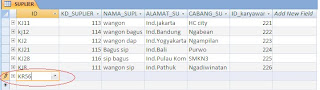


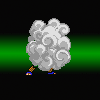

Tidak ada komentar:
Posting Komentar